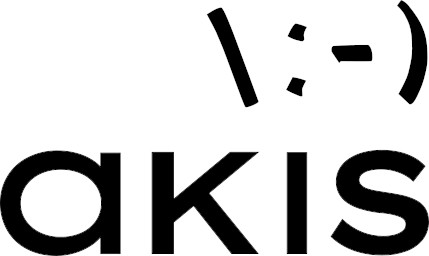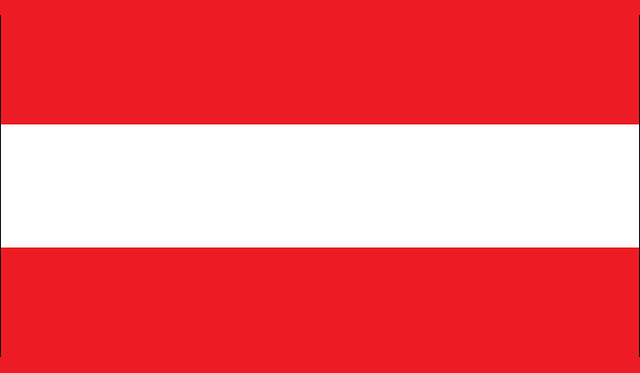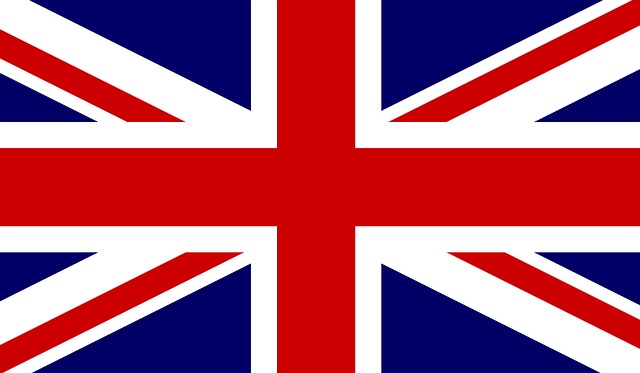Akis Webmail: einfach aus dem Browser
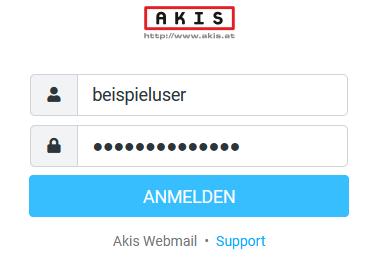
Die einfachste Methode, um auf Ihre Mails bei Akis zuzugreifen, ist unser Webmail. Außerdem können Sie hier Urlaubsmeldungen und Weiterleitungen konfigurieren.
Folgen Sie einfach diesem Link und geben dann im Fenster Ihre Logindaten (Benutzername und Passwort), die Sie von uns erhalten haben, ein. Bitte beachten Sie Groß- und Kleinschreibung.
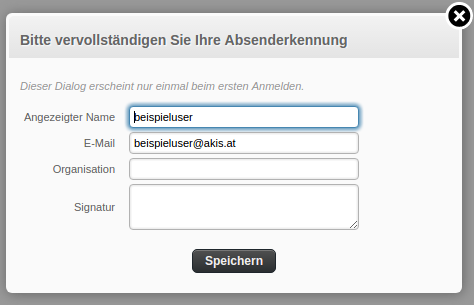
Falls Sie sich das erste Mal einloggen, popt ein kleines Fenster auf. Das wichtigste ist die ‚E-Mail‘, damit Sie Antworten auf die korrekte Adresse erhalten. ‚Angezeigter Name‘ sollte so gewählt sein, wie er bei dem/der EmpfängerIn aufscheinen soll. (Also Vorsicht mit Capslock oder Spitznamen.)
Wenn Sie wollen, können Sie an alle Ihre Mails automatisch eine Signatur anhängen: Dieser Text wird am Ende Ihrer Nachrichten eingefügt. Beliebt ist das z.B. für weitere Kontaktdaten.
Falls Sie unser altes Webmail (squirrelmail) verwendet haben, werden Ihre Einstellungen von dort in diesem Fenster vorgeschlagen.
Lesen und Schreiben
In jedem Fall: Klicken Sie bitte ‚Speichern‘, und schon landen Sie in Ihrer Mailbox.
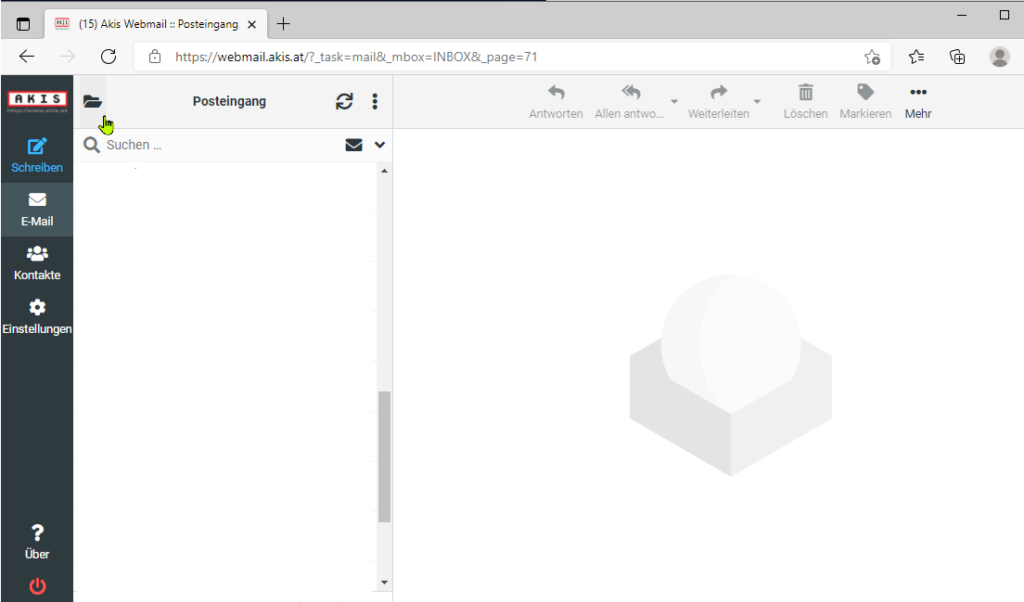
Die linke, dunkel unterlegte Spalte, lässt Sie zwischen verschiedenen Menüse wählen.
Über das Ordner-Symbol – bei E-Mail oben links – können Sie zwischen den verschiedenen Posteingängen bzw. Ordnern wählen.
Im der rechten, großen, weiß unterlegten Spalte sehen Sie die Mails in der jeweils aktiven Mailbox/dem aktiven Folder. Neue Nachrichten sind fett gedruckt. Um eine Nachricht zu lesen, müssen Sie sie lediglich doppelklicken.
Die hellgraue Menüzeile gibt Ihnen alle Optionen, die Sie zum Schreiben und Verwalten einzelner Mails benötigen:

Kontakte
Um Adressbücher bzw. Kontakte zu bearbeiten, wählen Sie bitte im dunkelgrauen Menü ‚Kontakte‘:
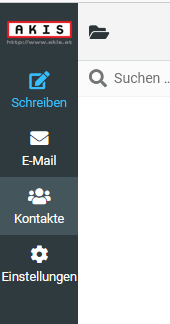
Es sind bereits zwei Adressbücher vorkonfiguriert:
- ‚Persönliches Adressbuch‘: Falls Sie Kontakdaten in unserem alten Webmail (squirrelmail) gespeichert hatten, wurden diese hierher kopiert.
- ‚Wolke‘: Diese Kontakte sind synchron mit Ihren Kontakten auf wolke.akis.at.
Verwalten können Sie die Adressbücher und die einzelnen Kontakte über die Knöpfe in der Fußzeile der Spalte. Darstellungsoptionen können Sie übrigens über Einstellungen->Einstellungen->Adressbücher ändern. Falls Sie weitere CardDAV Kontakte über andere Dienste haben (z.B. bei google), können Sie diese über Einstellungen->Einstellungen->CardDAV.
Autoresponder (Abwesenheitsmeldungen) und Weiterleitungen
Über das Menü ‚Einstellungen‘ gelangen Sie zu ‚Abwesenheitsassistent‘:
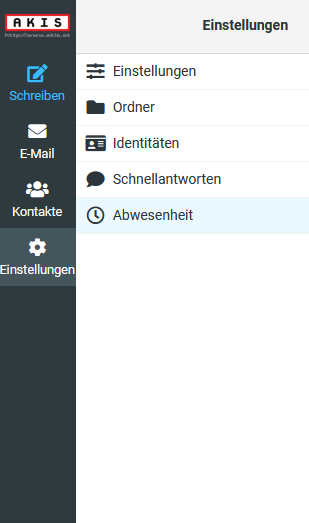
Dort können Sie entweder automatische Antworten (z.B. Urlaubsmeldungen) einstellen oder Weiterleitungen aktivieren.
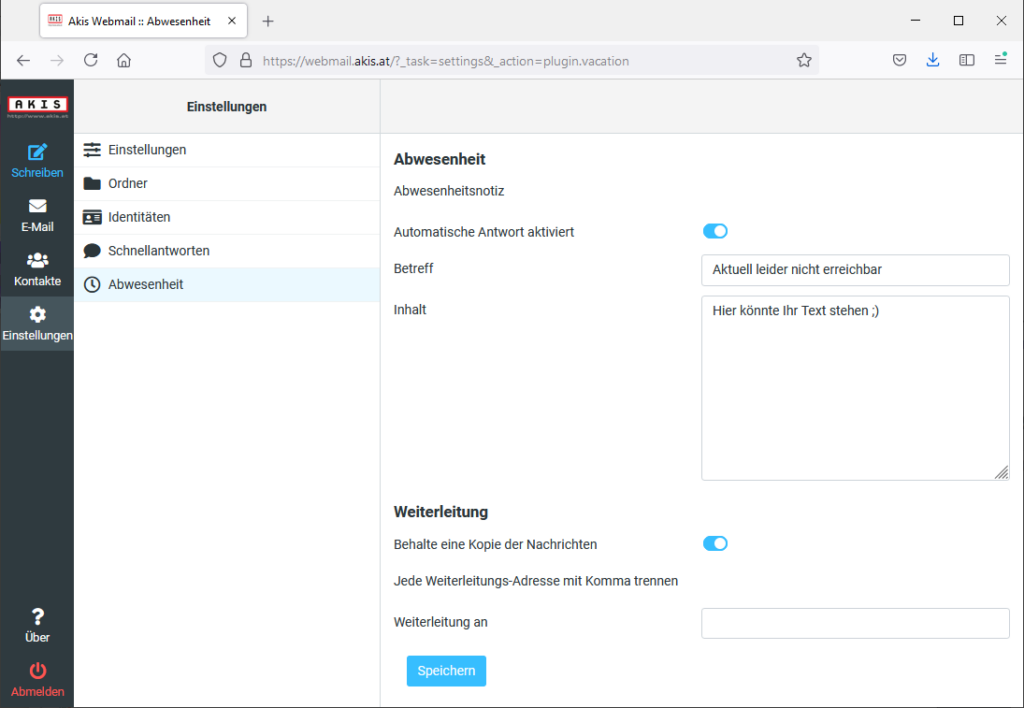
Haken Sie bitte die Checkbox oben „Automatische Antwort aktiviert“ an und ebenfalls wichtig: Haken Sie beim Punkt „Weiterleitung“ unterhalb die Checkbox „Behalte eine Kopie der Nachrichten“ an. Andernfalls besteht die Gefahr, dass Mails, die im Urlaub gekommen sind, zwar automatisch beantwortet, aber dann vom System auch gleich gelöscht werden.
Klicken Sie dann auf „Speichern“
Wenn Sie selbst die Urlaubs-Meldung testen wollen: Unser Mail-Server schickt die Out-of-Office-Mail nur einmal pro Absender und aus. Das hat den Hintergrund, dass wenn Sie auf einer Mailing-Liste wären eine Mail-Schleife verhindert wird. Wollten Sie also nach einem ersten Test noch einmal an Ihrem Text feilen, müssten Sie diesen neuen Text von einem anderer Absender-Adresse aus testen, da Sie die Nachricht nur einmal pro Urlaubs-Aktivierung bekommen.
Bei Fragen stehen wir Ihnen gerne jederzeit zur Verfügung!